الإعلانات
ميزة جديدة لل تحديث الذكرى السنوية لـ Windows 10 9 ميزات تحديث الذكرى السنوية لـ Windows 10 ستحبهاهل ما زلت على الحياد بشأن تحديث الذكرى السنوية لـ Windows 10؟ لقد لخصنا أهم الميزات الجديدة. تأكد من تجربة كل منهم إذا قمت بالترقية بالفعل! اقرأ أكثر لفت انتباهنا: يمكنك الآن مزامنة إشعارات هاتف Android مع جهاز الكمبيوتر الخاص بك وتنفيذ الإجراءات.
بينما تحب التطبيقات رصاصة يستطيع مزامنة Android مع Windows Pushbullet يضع الروبوت والكمبيوتر الشخصي على نفس الطول الموجياكتشف كيف يمكنك الحفاظ على مزامنة Android بشكل مثالي مع جهاز الكمبيوتر الخاص بك - ادفع إشعارات هاتفك إلى سطح المكتب الخاص بك ، وشارك الملفات ، وأكثر من ذلك بكثير! اقرأ أكثر بالفعل ، من الجيد أن يكون لديك هذا النوع من التكامل على مستوى نظام التشغيل. لا تحتاج إلى تثبيت أي برنامج جديد على جهاز الكمبيوتر الخاص بك ، بصرف النظر عن التأكد من ذلك احصل على تحديث الذكرى السنوية لـ Windows 10 كيفية الحصول على تحديث الذكرى السنوية لـ Windows 10 الآنيتلقى Windows 10 ترقية كبيرة هذا الشهر. يتم طرح تحديث الذكرى ببطء. نعرض لك كيفية الترقية الآن ، وكيفية تأخير الترقية ، والمزالق التي يجب الانتباه إليها. اقرأ أكثر
. كل ما تحتاجه على هاتفك هو المساعد الذكي المنشط بالصوت من Microsoft ، Cortana.كيفية الحصول على Cortana على Android
لدى Microsoft تطبيق Cortana رسمي 7 بدائل Siri لنظام Android: Google Assistant و Cortana و Alexa والمزيدهل تبحث عن أفضل Android مكافئ لـ Siri؟ راجع Google Assistant و Cortana و Alexa والمزيد من بدائل Siri. اقرأ أكثر على متجر Play ، لكنها مقيدة بالمنطقة. في الوقت الحالي ، يمكن فقط للمستخدمين الأمريكيين تنزيله. إذا كنت تعيش في الولايات المتحدة ، احصل عليه من متجر Play.
تحميل:Cortana لنظام Android (مجانا)
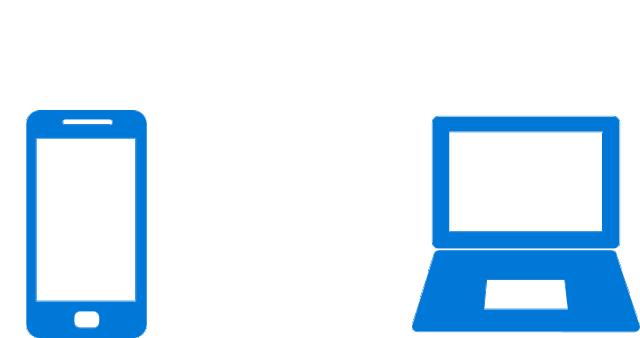
سيحتاج المستخدمون خارج الولايات المتحدة إلى تنزيل ملف APK وتثبيت Cortana يدويًا على جهاز Android. لدينا بسيطة دليل لتثبيت التطبيقات يدويًا على Android كيفية تثبيت التطبيقات يدويًا أو التحميل الجانبي على Androidهل تريد تحميل التطبيقات على هاتف Android؟ يؤدي تثبيت ملفات APK يدويًا على Android إلى فتح عالم جديد تمامًا من التطبيقات ، ومن السهل القيام بذلك. اقرأ أكثر . لا تقلق ، إنها عملية سهلة ولن تكسر أي شيء.
غالبًا ما تحمل ملفات APK برامج ضارة ، لذلك نوصي بالحصول عليها من مستودع APK موثوق به مثل APK Mirror. احصل على أحدث إصدار من Cortana منه ، والذي يجب تحديثه في 31 يوليو 2016 ، أو في وقت لاحق.
تحميل:Cortana APK لأجهزة الأندرويد من APK Mirror
على الرغم من أن ميزات الصوت الذكية في Cortana لا تعمل على الهواتف غير الأمريكية حتى الآن ، فإن مزامنة إشعارات Android تعمل بشكل جيد.
إعداد Cortana على Android
بمجرد تنزيل تطبيق Cortana وتثبيته ، ستحتاج إلى تسجيل الدخول بنفس حساب Microsoft الذي تستخدمه على Windows 10.
ملحوظة: لا تعمل مزامنة إشعارات Android بدون حساب Microsoft نشط على Windows إيجابيات وسلبيات استخدام حساب Microsoft مع Windowsيسمح لك حساب Microsoft واحد بتسجيل الدخول إلى مجموعة واسعة من خدمات وتطبيقات Microsoft. نعرض لك إيجابيات وسلبيات استخدام حساب Microsoft مع Windows. اقرأ أكثر .

بعد تسجيل الدخول ، حدد المربع إلى دع Cortana يستجيب لأوامر Hey Cortana. ربما لن تستخدمه ، منذ ذلك الحين أوامر OK Google على Android لماذا يحتاج كل مستخدم Android لاستخدام "OK Google"أمر "OK Google" مفيد للغاية ، ولكن الكثير من مستخدمي Android لا يستفيدون منه حتى. هنا لتحقيق أفضل النتائج! اقرأ أكثر أفضل بكثير. ولكن مهلاً ، لا ضرر من وجود خيارات.
سيبدأ Cortana الآن في الجري. إذا كنت من الولايات المتحدة ، فسترى معلومات حول اهتماماتك ، مثل الأخبار أو الطقس أو تحديثات الرياضة. إذا كنت خارج الولايات المتحدة ، فستتلقى رسالة خطأ بسيطة مثل هذه:
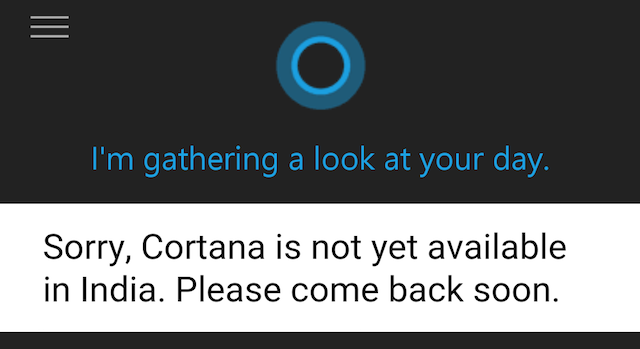
لا تقلق ، فهذا لا يؤثر على مزامنة الإشعارات من Android إلى Windows على الإطلاق.
اضغط على أيقونة الخطوط الثلاثة في أعلى يسار الشاشة لإظهار القائمة. أختر إعلامات المزامنة من القائمة. يمكنك هنا اختيار الإشعارات التي ترغب في مزامنتها مع جهاز الكمبيوتر الذي يعمل بنظام Windows. الخيارات الافتراضية هي إشعارات للمكالمات الفائتة والرسائل النصية وتحذيرات البطارية المنخفضة.
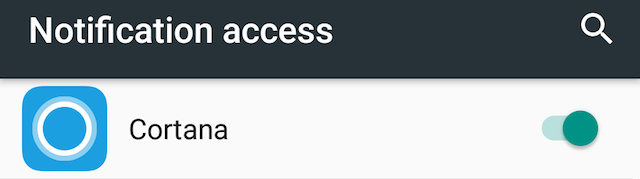
الخيار الأخير ، مزامنة إشعارات التطبيق، يتيح لك مزامنة تنبيهات أي تطبيق. ولكن يتطلب منك منح Cortana إذن لإشعارات Android ما هي أذونات Android ولماذا يجب أن تهتم؟هل سبق لك أن قمت بتثبيت تطبيقات Android دون التفكير مرة أخرى؟ إليك كل ما تحتاج إلى معرفته حول أذونات تطبيقات Android ، وكيف تغيرت ، وكيف تؤثر عليك. اقرأ أكثر . إنها عملية سريعة من خطوتين.
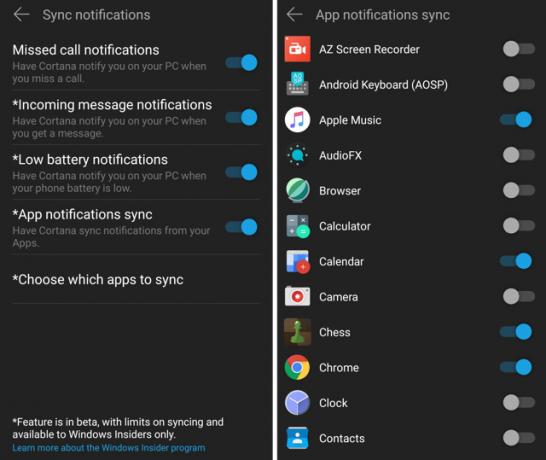
بمجرد منحك الإذن ، انقر فوق اختر التطبيقات التي تريد مزامنتها لرؤية قائمة بجميع تطبيقاتك. مرر الزر إلى اليمين على أي تطبيق.
هذا كل ما عليك فعله. ستظهر إشعارات Android الآن في مركز الإجراءات في Windows 10!
ما تستطيع فعله
الآن بعد أن أعددت كل شيء ، يجب أن تعرف التحديثات التي تحصل عليها والإجراءات التي يمكنك اتخاذها. إليك قائمة سريعة.
- تتم مزامنة إجراءات الإعلام ، مما يعني أن رفض تنبيه على Windows يرفضه أيضًا على Android.
- سترى تنبيهات حول المكالمات الفائتة ، متزامنة مع قائمة جهات الاتصال الخاصة بك في حال كان شخصًا تعرفه. يمكنك أيضًا الرد على هذه المكالمات برسالة نصية من خلال Windows.
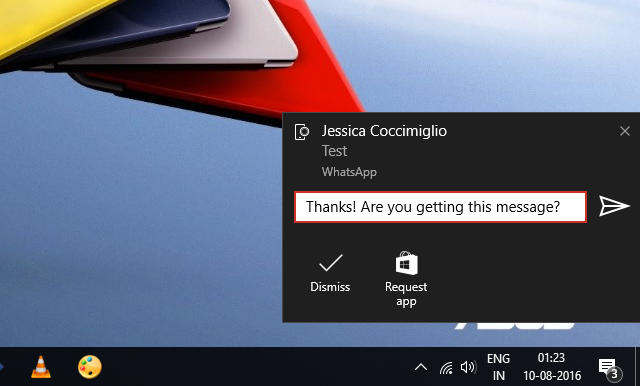
- سترى رسائل نصية واردة ويمكنك الرد عليها مباشرة. يمكن أيضًا إرسال الردود السريعة من خلال نافذة التنبيه المنبثقة للإخطار.
- تعمل وظيفة الرد السريع هذه مع تطبيقات المراسلة الأكثر شيوعًا أو تطبيقات البريد الإلكتروني التي قمت بمزامنتها. قمنا باختباره مع WhatsApp و Hangouts و Gmail و Inbox by Google.

- إذا حصل أحد التطبيقات على تحديثات مستمرة ووجدته مزعجًا ، فيمكنك تعطيل الإشعارات من خلال Windows نفسه. انقر على الإعدادات رمز عجلة مسننة واختر لا تعرض إشعارات لتطبيق الجوال هذا.
حيث تتعثر
على الرغم من أنها ميزة جديدة رائعة في Windows 10 ، إلا أن مزامنة الإشعارات ليست خالية من العيوب. تذكر أن Cortana لنظام Android لا يزال في مرحلة تجريبية ، لذلك يمكن أن يعمل هذا في عربات التي تجرها الدواب في بعض الأحيان أو لا يعمل كما هو متوقع.

- إجراءات التطبيق محدودة. على سبيل المثال ، إذا كنت ترغب في النقر على "أرشفة" على بريد إلكتروني من جهاز Android ، فلا يمكنك فعل ذلك على نظام التشغيل Windows. في بعض الأحيان لم أنتهي برفض الإخطار لأنني أردت اتخاذ بعض الإجراءات ، لكنني لم أستطع. لذلك اضطررت إلى التبديل إلى الهاتف ، وهو نوع من الهزائم الغرض من هذه المزامنة.
- إشعارات البريد الإلكتروني غير مجدية. لا ترى النص الأساسي ، فقط المرسل والموضوع ، وهو ما يفسد الصفقة بالنسبة لي. بالإضافة إلى ذلك ، يمكنك رؤية اسم المرسل فقط ، وليس عنوان البريد الإلكتروني الذي يرسل إليك بريدًا إلكترونيًا منه. لذا من المستحيل معرفة ما إذا كان صديق المكتب قد أرسل تحديثًا للعمل أو مقطع فيديو ساذجًا.
- انظروا ما ، الرسائل القصيرة المزعجة! مرشح البريد المزعج Truemessenger حدد الأرقام غير المعروفة وحظر الرسائل النصية غير المرغوب فيها باستخدام Truemessenger لنظام AndroidTruemessenger هو تطبيق جديد رائع لإرسال واستقبال الرسائل النصية ، ويمكنه أن يخبرك من هو رقم غير معروف ويمنع البريد العشوائي. اقرأ أكثر تم إيقافه بعد مزامنة Windows مع Android. إذا تلقيت الكثير من الرسائل غير المرغوب فيها على مدار اليوم ، فستحتاج إلى تعطيل التنبيهات المنبثقة للرسائل. إنه ليس خطأ Microsoft ، ولكنه مزعج للغاية!
- في الوقت الحالي ، لا تتزامن التطبيقات المتوفرة على Windows 10 مع التطبيقات على Android. على سبيل المثال ، إذا نقرت على إشعار من Gmail ، فلن يفتح تطبيق Windows Gmail الخاص بي. إنها ليست صفقة ، ولكن نأمل أن تتم إضافتها في التحديثات المستقبلية.
هل هذا أفضل؟
تقوم تطبيقات مثل Pushbullet بمزامنة هذا الإخطار لبعض الوقت الآن ، لكن دخول Microsoft المتأخر ليس سيئًا على الإطلاق. في الواقع ، إن وجود قائمة بجميع الإخطارات من الهاتف والكمبيوتر الشخصي في مكان واحد (مركز الصيانة) أمر رائع للغاية ، وأقل تشتيتًا.
لا بد أن تكون مسألة ذوق ، ولكن إذا كنت قد استخدمت Pushbullet بالفعل ، فهل ستنتقل إلى Cortana؟ ما هي أفكارك حول احتضان Windows للأندرويد؟
يكتب ميهير باتكار عن التكنولوجيا والإنتاجية عندما لا يشرب مشاهدة إعادة التشغيل.